windows11如何退出安全模式 windows11退出安全模式的步骤
更新时间:2024-03-19 15:07:33作者:qiaoyun
安全模式是很多人经常会用到的一个模式,可以用来修复一些系统故障等,然而有不少windows11系统用户在进入安全模式之后,想要退出,却不知道要从何下手,那么windows11如何退出安全模式呢?操作方法不会难,本文这就给大家介绍一下windows11退出安全模式的步骤。
方法如下:
1、在桌面上,鼠标右键开始图标选择运行进入。
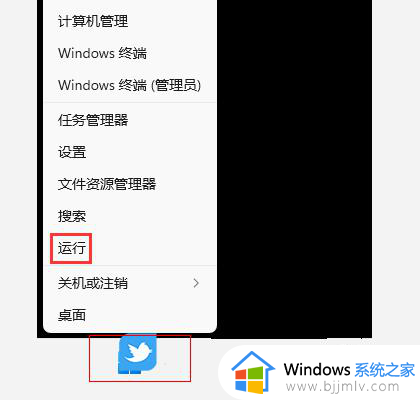
2、在弹出的运行对话框,输入msconfig命令点击确定进入。
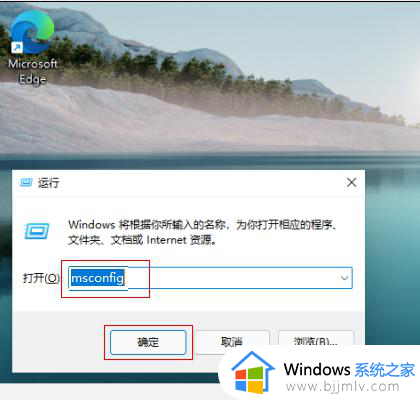
3、在系统配置界面,点击常规页签进入。
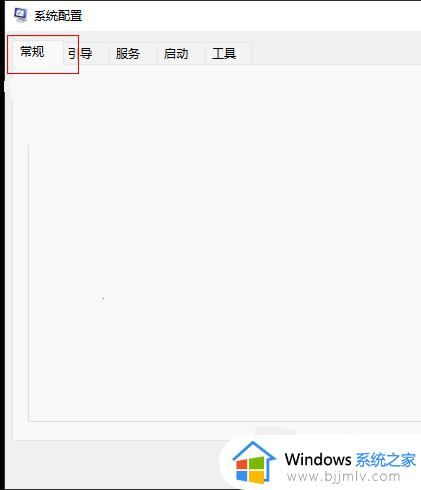
4、进入常规界面,勾选正常启动点击确定重新启动即可退出安全模式。
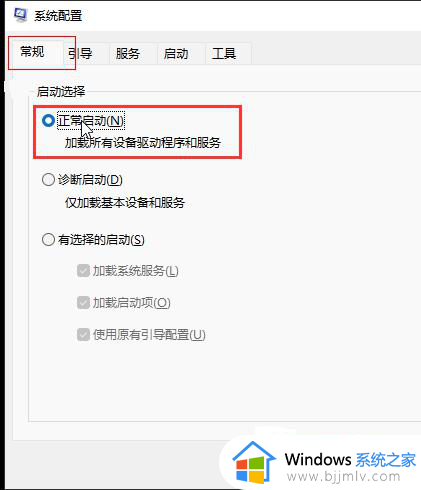
以上给大家介绍的就是windows11退出安全模式的详细内容,大家有需要的话可以学习上述方法步骤来退出,希望帮助到大家。
windows11如何退出安全模式 windows11退出安全模式的步骤相关教程
- win11退出安全模式怎么做 win11系统如何退出安全模式
- win11安全模式怎么解除?win11如何退出安全模式
- win11安全模式退出不了怎么回事 win11无法退出安全模式处理方法
- windows11退出s模式如何操作 windows11退出s模式教程
- windows11怎么开机进入安全模式 windows11如何进入安全模式启动
- windows11安全模式如何进入 windows11安全模式启动方法
- win11重启安全模式怎么进 windows11重启开机如何进入安全模式
- windows11强制进入安全模式设置步骤 windows11开机怎么直接进入安全模式
- win11的安全模式怎么启动 win11的安全模式如何进入
- windows11怎么关闭安全启动 windows11退出安全启动方法
- win11恢复出厂设置的教程 怎么把电脑恢复出厂设置win11
- win11控制面板打开方法 win11控制面板在哪里打开
- win11开机无法登录到你的账户怎么办 win11开机无法登录账号修复方案
- win11开机怎么跳过联网设置 如何跳过win11开机联网步骤
- 怎么把win11右键改成win10 win11右键菜单改回win10的步骤
- 怎么把win11任务栏变透明 win11系统底部任务栏透明设置方法
win11系统教程推荐
- 1 怎么把win11任务栏变透明 win11系统底部任务栏透明设置方法
- 2 win11开机时间不准怎么办 win11开机时间总是不对如何解决
- 3 windows 11如何关机 win11关机教程
- 4 win11更换字体样式设置方法 win11怎么更改字体样式
- 5 win11服务器管理器怎么打开 win11如何打开服务器管理器
- 6 0x00000040共享打印机win11怎么办 win11共享打印机错误0x00000040如何处理
- 7 win11桌面假死鼠标能动怎么办 win11桌面假死无响应鼠标能动怎么解决
- 8 win11录屏按钮是灰色的怎么办 win11录屏功能开始录制灰色解决方法
- 9 华硕电脑怎么分盘win11 win11华硕电脑分盘教程
- 10 win11开机任务栏卡死怎么办 win11开机任务栏卡住处理方法
win11系统推荐
- 1 番茄花园ghost win11 64位标准专业版下载v2024.07
- 2 深度技术ghost win11 64位中文免激活版下载v2024.06
- 3 深度技术ghost win11 64位稳定专业版下载v2024.06
- 4 番茄花园ghost win11 64位正式免激活版下载v2024.05
- 5 技术员联盟ghost win11 64位中文正式版下载v2024.05
- 6 系统之家ghost win11 64位最新家庭版下载v2024.04
- 7 ghost windows11 64位专业版原版下载v2024.04
- 8 惠普笔记本电脑ghost win11 64位专业永久激活版下载v2024.04
- 9 技术员联盟ghost win11 64位官方纯净版下载v2024.03
- 10 萝卜家园ghost win11 64位官方正式版下载v2024.03